
Форматування таблиці, даних, комірок і діапазонів комірок.
Форматування
Форматування електронних таблиць найчастіше вміщує такі операції:
• зміна формату даних;
• форматування вмісту крмірок;
• форматування рядків і стовпців;
• використання стилів.
Форматування таблиці
Зміна вигляду таблиці без зміни її вмісту називається форматуванням. Форматування передбачає такі операції: зміна ширини стовпця, зміна висоти рядка, вибір типу, розміру й накреслення шрифта, вирівнювання вмісту клітинок, вибір подання чисел та ін.
Зміна висоти рядка і ширини стовпця
Щоб змінити висоту одного рядка (ширину одного стовпця), треба клацнути по нижній (правій) межі заголовка рядка (стовпця) і перетягти його, утримуючи натиснутою ліву клавішу миші, до потрібної висоти (ширини).
Щоб змінити висоту (ширину) декількох рядків (стовпців), треба виділити рядки (стовпці), висоту (ширину) яких потрібно змінити, клацнути по нижній (правій) межі будь-якого виділеного рядка (стовпця) і перетягти її, утримуючи натиснутою ліву клавішу миші.
Щоб змінити висоту {ширину) всіх рядків (стовпців) на аркуші, слід натиснути на кнопку Выделить все, клацнути по заголовку будь-якого рядка (стовпця), а потім перетягти його, утримуючи натиснутою ліву клавішу миші.
Щоб вписати вміст, необхідно двічі клацнути по нижній (правій) межі заголовка рядка (стовпця).
Щоб встановити задані значення висоти (ширини) рядка, необхідно виділити рядок, в меню Формат указати на пункт Строка (Столбец) і вибрати команду Высота (Ширина).
Формат даних — можливі варіанти: числа, логічні значення, текст, дата і час.
Форматуванням комірки називають встановлення вигляду відображення вмісту комірки. Для форматування комірки або виділеного діапазону комірок використовують команду Формат або кнопки панелі інструментів Форматування (вкладка Основне)
Форматування клітинки таблиці. Клітинки робочого аркуша мають заданий формат, який можна встановити за допомогою команди Формат, Ячейки... (сполучення клавіш CTRL + 1) або команди контекстного меню Формат ячеек... . Ця команда має декілька вкладок.

-
Номер
Дія
3
Змінює шрифт, накреслення, розмір, колір, підкреслення і ефекти тексту у виділених клітинках
4
Створює рамки (обрамлення) навколо виділеного діапазону клітинок
6
Керує прихованням формул і блокуванням клітинок (заборона на редагування даних клітинки)
5
Настроювання кольору заливки, візерунка, заповнення клітинки
1
Задає формати подання даних у клітинці
2
Настроювання вирівнювання, направлення тексту, пере носу за складами
Формати даних
-
Формат
Призначення
Загальний
Відображення як текстових, так і числових значень. Відображає дані так само, як їх було введено у клітинку (за деяким винятком)
Числовий
Загальний спосіб відображення чисел. Включає цифри, символи для розподілу груп розрядів, подання від'ємних чисел
Грошовий, або фінансовий
Для відображення грошових величин
Дата/час
Відображення дати і часу у вибраному форматі
Відсотковий
Виведення чисел, які заздалегідь помножені на 100, із символом відсотка
Дробовий
Виведення дробових чисел
Експоненціальний
Виведення чисел в експоненціальному форматі
Текстовий
Послідовність букв, цифр, спеціальних символів
Додатковий
Нестандартні додаткові формати, наприклад номер телефону, поштовий індекс та ін.
Усі формати
Відображення всіх наявних в Excel форматів
Поняття формату даних комірки об'єднує такі параметри: шрифт (тип, розмір, накреслення, колір); формат чисел; спосіб вирівнювання; розміри (ширина і висота) комірок; обрамлення комірок; межі та їх параметри.
Форматування можна здійснювати за допомогою вкладок автоформат, формат чисел, вирівнювання даних у комірках, розміри стовпців і рядків, оформлення виділеного діапазону, стиль форматування.
Якщо потрібно зробити зміни у форматі таблиці чи окремих комірок, які не можна виконати за допомогою панелі інструментів, то в пункті меню Формат вибирають необхідні розділи (MS Office 2003).
Автоформат — вбудований набір форматів клітинок. Його застосовують, якщо потрібно оформити всю таблицю за певним форматом, що є в програмі.
Для використання автоформату таблиці необхідно послідовно виконати такі дії.
1. Виділити діапазон, якому треба установити автоформат.
2. Вибрати меню Формат, Автоформат.
3. Вибрати необхідний формат. Для часткового застосування автоформату слід натиснути на кнопку Параметры і зняти прапорці для форматів, у використанні яких немає потреби (рис. 2.5).
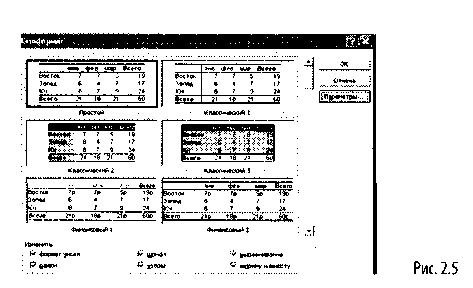
Д осить
часто необхідно змінити розміри стовпця
чи рядка. Зробити це досить просто: слід
підвести вказівник миші на межу стовпців
(рядків) до появи подвійної стрілочки
, н натиснути на ліву кнопку миші і,
не відпускаючи її, протягти в потрібний
бік.
осить
часто необхідно змінити розміри стовпця
чи рядка. Зробити це досить просто: слід
підвести вказівник миші на межу стовпців
(рядків) до появи подвійної стрілочки
, н натиснути на ліву кнопку миші і,
не відпускаючи її, протягти в потрібний
бік.
Також є можливість точно задати висоту одного або багатьох рядків. Найлегше це можна зробити за допомогою контекстного меню. Аналогічні дії виконуються для стовпців.
Умовне форматування
У табличному процесорі Excel можна використовувати такий вид форматування, якого не було в текстовому процесорі Word — Умовне форматування.
Умовне форматування — це форматування комірок залежно від істинності чи хибності певних умов.
Microsoft Office 2003. Наприклад, вміст певних комірок відображатиметься зеленим кольором, якщо істинна деяка умова, або червоним кольором, якщо істинна інша умова. Якщо всі умови хибні, формат комірок не змінюється.
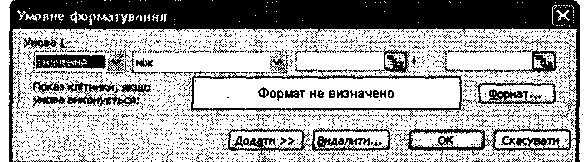
Існує два види застосування такого форматування: • за значенням — коли форматування здійснюється на основі аналізу значення з тієї самої комірки, до якої буде застосоване
умовне форматування;

• за формулою — коли форматування здійснюється на основі аналізу значення деякої Формули.
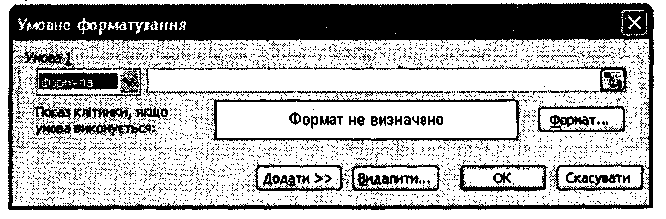
Пошук тексту і чисел
За допомогою команд Найти або Заменить меню Правка можна завжди знайти неправильно введені текст, число або формулу і, у разі потреби, замінити їх. Щоб знайти і замінити необхідні дані, потрібно послідовно виконати такі дії.
1. У діалоговому вікні ввести в поле Найти текст, який треба замінити.
2. У полі Заменить на ввести варіант заміни.
3. У полях Искать, Просмотреть і Область поиска вказати спосіб, за допомогою якого потрібно проглянути аркуш: за стовпцями або рядками, ділянка пошуку — аркуш або вся книга. Якщо у введених значеннях необхідно виконати заміну
тільки у випадку першого знаходження даних, слід клацнути кнопкою Заменить; якщо необхідно виконати заміну у всіх випадках знаходження даних,— кнопкою Заменить все (рис. 2.6).

Формули
Найпростіші обчислення можна виконати, почавши зі знака «=» і записавши математичний вира^. Приклад: -40 + 5*2. Результат — у комірці висвітиться число 50.
Обчислення в середовищі електронних таблиць Excel здійснюються за допомогою формул. Формула може містити числові константи, посилання на комірки і функції, з'єднані знаками математичних операцій. Дужки дозволяють змінювати стандартний порядок виконання дій. Якщо зробити комірку активною, то формула відображається в рядку формул.
Формула — це сукупність арифметичних операцій, адрес комірок та звернень до функцій.
Введення формули починається зі знака «=». Якщо в комірку введена формула, то в комірці після натиснення клавіші введення буде видно результат, а в рядку формул — власне формулу, за допомогою якої був отриманий результат.

Знаки арифметичних операцій:
-
+
додавання
-
віднімання
*
множення
/
ділення
^
піднесення до степеня
( )
підвищення (зміна) пріоритету операції
Особливості запису формул
1. Для введення формули курсор поставити па потрібну комірку.
2. Запис адреси комірок відбувається англійською мовою.
3. Запис формул починається зі знака «=».
4. Десяткові дроби записуються з комою (3,5).
Порада: користуйтеся додатковою цифровою клавіатурою — вона містить усі знаки арифметичних дій, крім дужок і «=». (Під час користування повинен горіти індикатор NumLock.)
Формула може містити посилання, тобто адреси комірок, вміст яких використовується в обчисленнях. Це означає, що результат обчислення формули залежить від числа, що знаходиться в іншій комірці. Під час введення формули посилання можна задавати в різні способи. По-перше, адресу комірки можна ввести вручну; по-друге, можна клацнути мишею на відповідній комірці чи вибрати діапазон комірок, адресу якого потрібно ввести. Для редагування формули слід двічі клацнути мишею на відповідній комірці. При цьому діапазони комірок, від яких залежить значення формули, виділені на робочому аркуші рамками різного кольору, а посилання відображаються в комірці і в рядку формул тим самим кольором. Це полегшує редагування і перевірку формул.
Швидкий спосіб обчислення суми у стовпцях і рядках
Кнопка Автосума,
розташована на панелі
інструментів Стандартна,
використовується для
швидкого обчислення сум даних —
![]() .Засіб
Автосума можна
використовувати в таких випадках:
.Засіб
Автосума можна
використовувати в таких випадках:
• для додавання значень одного стовпця чи рядка;
• для додавання значень декількох стовпців і рядків;
• для додавання значень декількох стовпців і декількох рядків і обчислення загальної суми.
